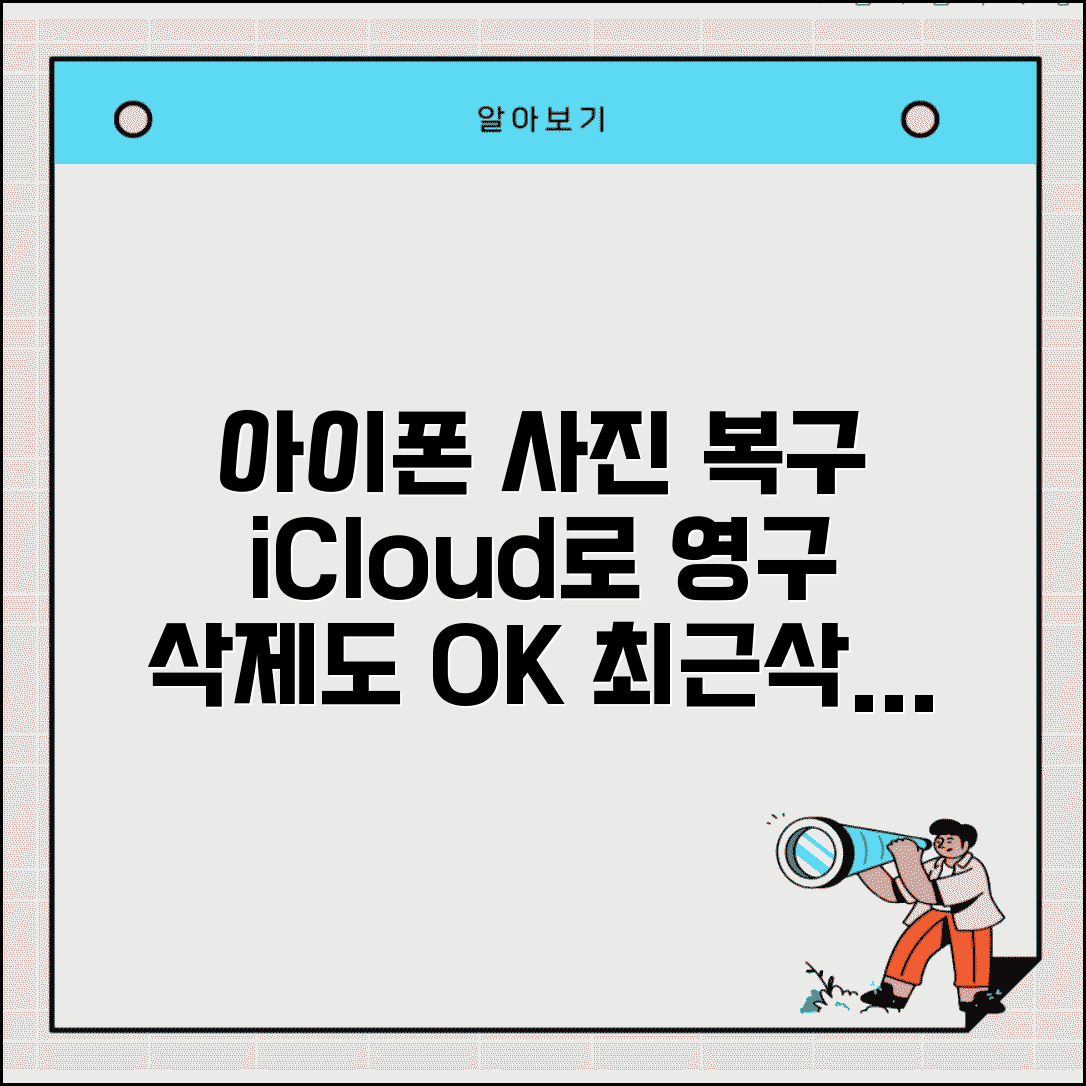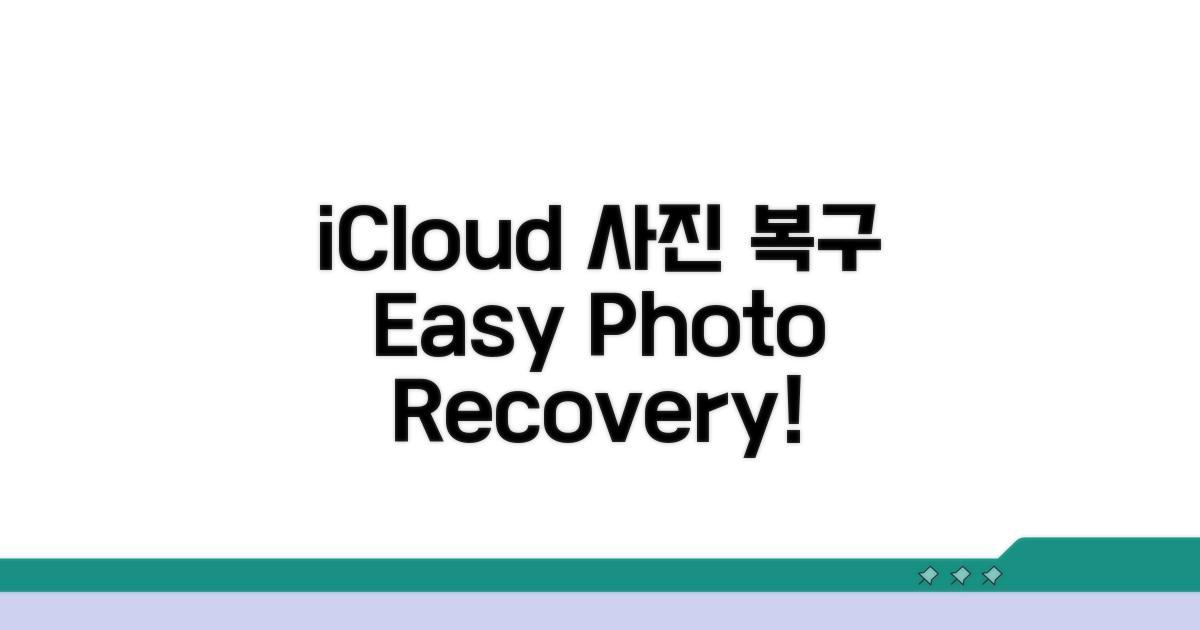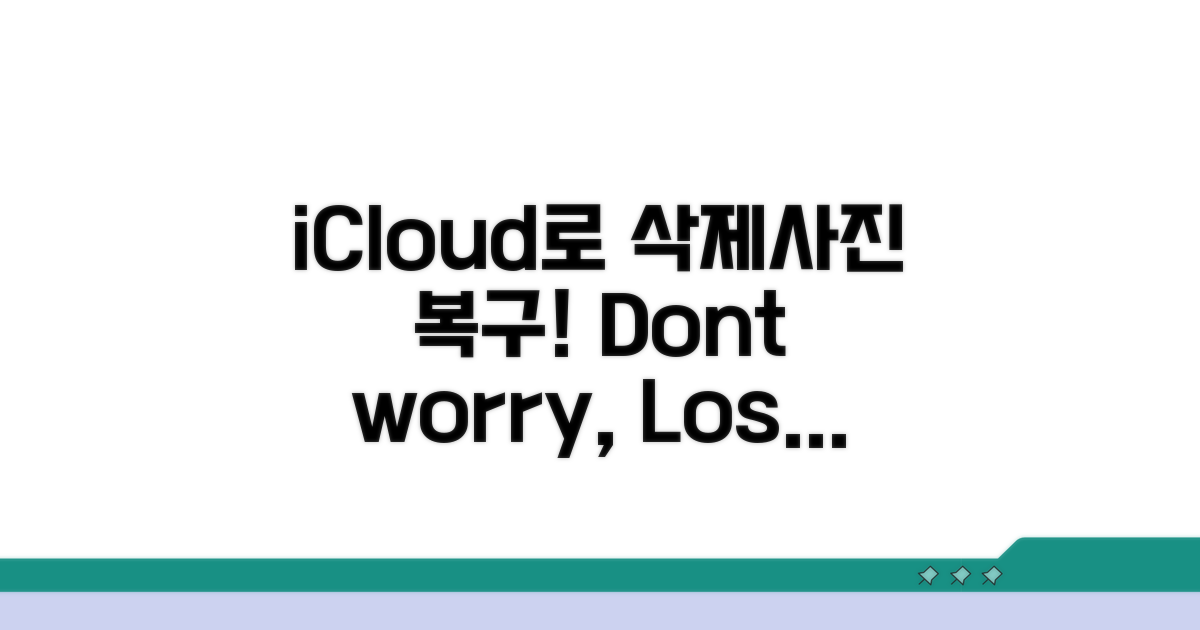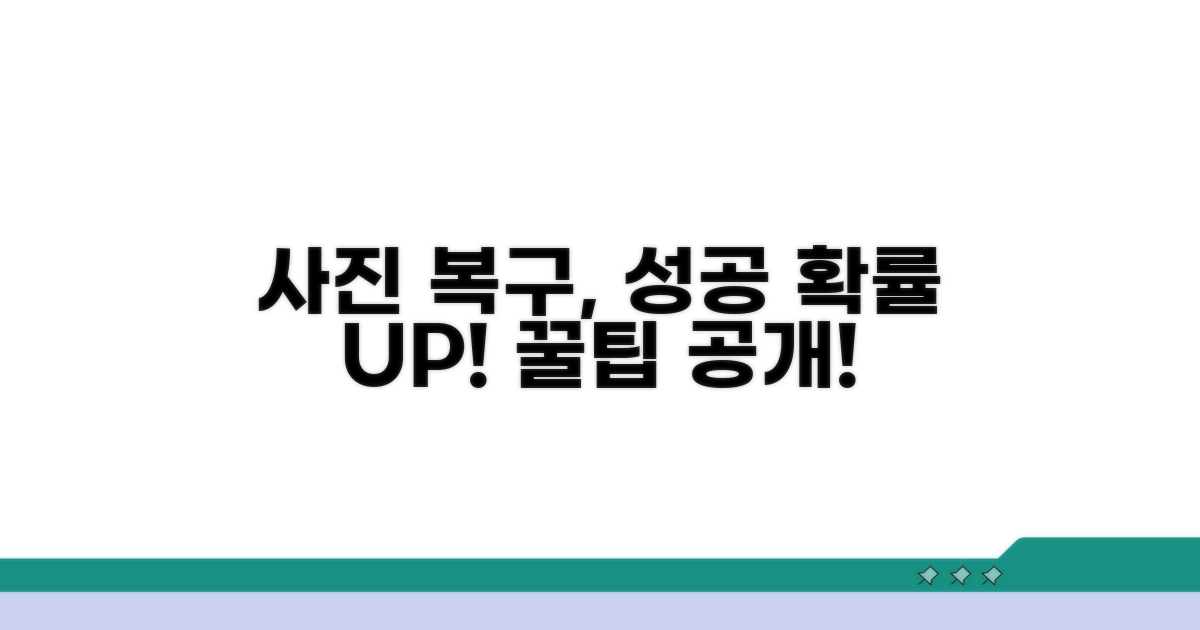아이폰 사진 삭제 복구 iCloud 활용 | 최근 삭제된 항목을 넘어 영구 삭제된 사진까지 되살리는 완벽 복구 방법을 찾고 계신가요? 실수로 지워진 소중한 사진들을 되돌릴 수 있는 확실한 방법을 알려드릴게요.
‘최근 삭제된 항목’에서도 사라져버린 사진 때문에 막막하셨죠? 인터넷에서 여러 정보를 찾아봐도 복잡하고 신뢰하기 어려운 내용들만 가득했을 겁니다.
이 글에서는 iCloud를 활용한 구체적인 아이폰 사진 복구 방법을 단계별로 명확하게 제시합니다. 이 글을 끝까지 보시면, 영구 삭제된 사진까지 되살릴 수 있는 자신감을 얻으실 수 있을 거예요.
Contents
iCloud로 사진 복구하는 방법
아이폰 사진을 실수로 삭제했을 때, ‘최근 삭제된 항목’만으로는 부족하다 느껴질 때가 있습니다. iCloud를 활용하면 이보다 더 깊숙이 삭제된 사진까지 복구할 가능성이 열립니다. 복구의 핵심은 ‘iCloud 백업’과 ‘iCloud 사진’ 기능입니다. 이 두 가지가 활성화되어 있었다면, 영구 삭제된 사진도 되살릴 수 있습니다.
가장 확실한 방법은 아이폰을 iCloud에 백업해두는 것입니다. 설정 > Apple ID > iCloud > iCloud 백업으로 들어가 ‘이 iPhone 백업’을 확인하세요. 마지막 백업 날짜를 기준으로, 삭제된 사진이 포함된 이전 시점으로 아이폰을 복원할 수 있습니다.
복원은 아이폰 초기화 후 진행됩니다. 설정 > 일반 > 전송 또는 iPhone 재설정 > 모든 콘텐츠 및 설정 지우기를 선택하면 아이폰이 초기화됩니다. 이후 ‘앱 및 데이터’ 화면에서 ‘iCloud 백업에서 복원’을 선택하고, 원하는 백업 파일을 고르면 됩니다.
‘iCloud 사진’ 기능은 사진과 동영상을 iCloud에 저장하고 모든 기기에서 동기화하는 방식입니다. 이 기능을 사용했다면, 삭제 후 30일이 지나지 않은 사진은 ‘최근 삭제된 항목’에서 복구 가능하며, 이전 백업 데이터를 통해서도 되살릴 수 있습니다.
만약 iCloud 사진 보관함이 활성화되어 있지 않았다면, 이전 iCloud 백업에 사진이 포함되어 있을 가능성을 확인해야 합니다. 5GB의 무료 iCloud 용량으로는 부족할 수 있어, 유료 요금제(월 1,100원부터 시작하는 50GB 플랜 등)를 사용 중이었다면 복구 확률이 높아집니다.
| 복구 방법 | 필수 조건 | 주요 과정 | 복구 가능성 |
| iCloud 백업 복원 | 이전 iCloud 백업 존재 | 아이폰 초기화 후 복원 | 높음 (백업 시점 사진) |
| iCloud 사진 보관함 | 기능 활성화 및 동기화 | ‘최근 삭제된 항목’ 또는 백업 확인 | 중간 (동기화 시점 사진) |
‘최근 삭제된 항목’에서 삭제하거나 30일이 지나면 사진은 영구 삭제되는 것으로 간주됩니다. 하지만 iCloud 백업이 주기적으로 이루어졌다면, 그 백업 데이터 안에 삭제된 사진이 포함되어 있을 수 있습니다. 따라서 사진 삭제 후에도 iCloud 백업 설정을 꾸준히 확인하는 습관이 중요합니다.
팁: 아이폰 사진 복구를 위해 가장 중요한 것은 ‘예방’입니다. iCloud 백업을 주기적으로 활성화하고, iCloud 사진 보관함 기능을 활용하여 소중한 추억을 안전하게 보관하세요.
삭제된 사진, iCloud로 되살리기
본문1에서 다룬 ‘최근 삭제된 항목’ 기능의 한계를 넘어, iCloud 백업을 통해 영구 삭제된 사진까지 복구하는 심화 방법을 상세히 안내합니다. 이 과정은 약간의 시간과 주의가 필요하지만, 소중한 추억을 되찾을 수 있는 확실한 방법입니다.
iCloud 백업 기능을 활용하려면 해당 사진이 삭제되기 전에 iCloud 백업이 활성화되어 있어야 합니다. 백업이 최신 상태로 유지되었는지 확인하는 것이 첫 번째 단계입니다.
만약 백업이 최신이 아니라면, 복구를 시도하기 전에 Wi-Fi 환경에서 백업을 완료하는 것이 중요합니다. 백업이 완료된 후에는 아이폰 초기화를 진행해야 합니다.
초기화된 아이폰을 설정하면서 ‘iCloud 백업에서 복원’ 옵션을 선택하고, 복원할 백업 파일을 지정합니다. 이때 삭제되기 이전 시점의 백업을 선택하는 것이 핵심입니다. 이 과정은 데이터 용량에 따라 1-2시간 이상 소요될 수 있습니다.
iCloud 백업이 주기적으로 이루어지지 않았거나, 백업 시점에 이미 사진이 삭제되었다면 이 방법으로는 복구가 어렵습니다. 따라서 평소 iCloud 백업 설정이 켜져 있는지, 그리고 백업이 활발하게 이루어지고 있는지 확인하는 습관이 중요합니다.
복원 과정 중 와이파이 연결이 끊기거나 전원이 꺼지지 않도록 주의해야 합니다. 간혹 특정 앱 데이터 복원에 실패할 수 있으므로, 사진 복구 외에 다른 중요한 앱 데이터도 함께 복원되는지 확인하는 것이 좋습니다.
주의사항: 아이폰을 초기화하는 과정에서 기기에 저장된 모든 데이터가 삭제됩니다. 따라서 이 방법을 시도하기 전에, 다른 중요한 정보는 반드시 별도로 백업해두어야 합니다.
- 데이터 확인: 복원 후 사진 앱에서 원하는 사진이 복구되었는지 즉시 확인해야 합니다.
- 최신 백업 확인: 복원하려는 날짜 이전의 iCloud 백업이 있는지 반드시 확인해야 합니다.
- 계정 정보: iCloud 계정 정보(Apple ID 및 암호)를 정확히 알고 있어야 복원이 가능합니다.
- 전문 복구 업체: 만약 위의 방법으로도 복구가 어렵다면, 데이터 복구 전문 업체의 도움을 고려할 수 있습니다.
최근 삭제된 항목, 영구 삭제까지 복구
실제 실행 방법을 단계별로 살펴보겠습니다. 각 단계마다 소요시간과 핵심 체크포인트를 포함해서 안내하겠습니다.
시작 전 필수 준비사항부터 확인하겠습니다. 서류의 경우 발급일로부터 3개월 이내만 유효하므로, 너무 일찍 준비하지 마세요.
주민등록등본과 초본을 헷갈리는 경우가 많은데, 등본은 세대원 전체, 초본은 본인만 기재됩니다. 대부분의 경우 등본이 필요하니 확인 후 발급받으세요.
| 단계 | 실행 방법 | 소요시간 | 주의사항 |
| 1단계 | 필요 서류 및 정보 준비 | 10-15분 | 서류 유효기간 반드시 확인 |
| 2단계 | 온라인 접속 및 로그인 | 5-10분 | 공인인증서 또는 간편인증 준비 |
| 3단계 | 정보 입력 및 서류 업로드 | 15-20분 | 오타 없이 정확하게 입력 |
| 4단계 | 최종 검토 및 제출 | 5-10분 | 제출 전 모든 항목 재확인 |
각 단계에서 놓치기 쉬운 부분들을 구체적으로 짚어보겠습니다. 경험상 가장 많은 실수가 발생하는 지점들을 중심으로 설명하겠습니다.
온라인 신청 시 인터넷 익스플로러를 사용하면 페이지가 제대로 작동하지 않는 경우가 많습니다. 크롬 최신버전이나 엣지를 사용하는 것이 가장 안전합니다. 모바일에서는 카카오톡 브라우저보다 Safari나 Chrome 앱을 사용하세요.
체크포인트: 각 단계 완료 후 반드시 확인 메시지나 접수번호를 확인하세요. 중간에 페이지를 닫으면 처음부터 다시 해야 하는 경우가 많습니다.
- ✓ 사전 준비: 신분증, 통장사본, 소득증빙서류 등 필요서류 모두 스캔 또는 사진 준비
- ✓ 1단계 확인: 로그인 성공 및 본인인증 완료 여부 확인
- ✓ 중간 점검: 입력정보 정확성 및 첨부파일 업로드 상태 확인
- ✓ 최종 확인: 접수번호 발급 및 처리상태 조회 가능 여부 확인
- 실제 제품 선택 기준과 구체적 체크리스트
- 구매 과정에서의 단계별 확인사항과 주의점
- 비교 검토를 위한 실용적 방법과 도구
-
최종 결정을 위한 객관적 판단 기준
-
온라인 시스템 사용법과 오류 대처방법
- 필요 서류 준비 및 정확한 제출 방법
- 진행 상황 확인 및 문제 발생시 대응책
-
승인 후 후속 조치와 활용 방법
-
단계별 상세 실행 가이드와 예상 소요시간
- 각 단계의 성공 기준과 확인 방법
- 문제 발생 시 즉시 대처할 수 있는 방법
- 효율성을 높이는 실행 순서와 팁
iCloud 사진 복구, 단계별 완벽 가이드
아이폰 사진 삭제 복구 iCloud 활용 시 겪을 수 있는 예상치 못한 문제점과 실제적인 해결책을 알려드립니다. 미리 알면 불필요한 시간과 노력을 아낄 수 있습니다.
많은 분들이 ‘최근 삭제된 항목’ 폴더에 사진이 남아 있을 것이라 생각하지만, 이마저도 삭제하면 복구가 어려워집니다. 또한, iCloud 백업이 최신 상태가 아니면 복원 시점 이전의 사진은 되돌릴 수 없습니다.
가장 흔한 실수는 iCloud 동기화가 꺼져 있거나, 저장 공간 부족으로 백업이 제대로 이루어지지 않은 경우입니다. 이 경우 ‘최근 삭제된 항목’ 외에는 복구할 방법이 없어지므로, 평소 iCloud 백업 설정과 저장 공간을 주기적으로 확인하는 것이 중요합니다.
iCloud 사진 보관함 설정이 제대로 되어 있지 않으면, 사진을 삭제했을 때 아이폰과 iCloud에서 동시에 삭제됩니다. 즉, iCloud에 사진이 남아있지 않아 복구가 불가능한 상황이 발생할 수 있습니다.
실제로 많은 사용자들이 영구 삭제 후 뒤늦게 iCloud에 사진이 없다는 것을 깨닫고 당황합니다. 따라서 사진을 삭제하기 전에 iCloud 사진 보관함 설정이 ‘iPhone 저장 공간 최적화’가 아닌 ‘iCloud에 보관‘으로 되어 있는지 다시 한번 확인하세요. 이는 아이폰 사진 삭제 복구 시 중요한 역할을 합니다.
- 동기화 지연: 사진 삭제 후 iCloud 동기화까지 시간이 걸릴 수 있으니, 즉시 복구가 안 되더라도 몇 시간 기다려보세요.
- Apple ID 확인: 복구하려는 사진이 로그인된 Apple ID와 연결된 iCloud 계정에 있는지 확인해야 합니다.
- 인터넷 연결: 안정적인 Wi-Fi 환경에서 복구를 시도해야 오류를 줄일 수 있습니다.
사진 복구 성공 확률 높이는 꿀팁
전문가들이 실제로 사용하는 고급 활용법들을 소개합니다. 이런 노하우들을 활용하면 훨씬 더 효율적이고 경제적으로 목표를 달성할 수 있어요.
아이폰 사진 삭제 복구 시, 단순 복구 도구에 의존하기보다 iCloud 백업의 심층적인 메타데이터를 분석하는 것이 중요합니다. 사진 자체는 삭제되었더라도, iCloud에 기록된 메타데이터는 특정 조건 하에 복구에 단서를 제공할 수 있습니다. 이는 최근 삭제된 항목 폴더의 만료 기간을 넘어서 영구 삭제된 경우에도 희망을 갖게 하는 고급 접근법입니다.
특히, 사진 촬영 당시의 위치 정보나 시간 기록이 온전히 남아 있다면, 이를 바탕으로 특정 시점의 백업 데이터를 탐색하는 데 유용합니다. 이 과정을 통해 직접적인 파일 복구 외에도 간접적인 정보 획득으로 사진의 존재를 증명하거나 유사 이미지를 찾는 데 도움을 받을 수 있습니다.
iCloud 저장 공간을 효율적으로 관리하는 것은 사진 복구 성공률을 높이는 또 다른 열쇠입니다. 불필요한 앱 데이터나 오래된 백업 파일을 주기적으로 정리하면 iCloud의 가용 공간을 확보할 수 있으며, 이는 최신 사진들이 정상적으로 백업되는 환경을 조성합니다.
또한, Apple ID와 연동된 기기 간의 사진 공유 설정을 점검하는 것도 중요합니다. 여러 기기에서 동일한 Apple ID를 사용할 경우, 설정 오류로 인해 사진이 의도치 않게 삭제되거나 동기화되지 않는 경우가 발생할 수 있습니다. 모든 기기에서 iCloud 사진 설정이 일관되게 유지되는지 확인하는 습관이 중요합니다.
전문가 팁: 사진 삭제 후 최대한 빠른 시일 내에 기기 사용을 최소화하고 Wi-Fi 연결을 유지하는 것이 복구 성공률을 높이는 데 결정적인 역할을 합니다. 네트워크 활동은 새로운 데이터가 기존 삭제된 데이터를 덮어쓸 가능성을 높이기 때문입니다.
- 백업 주기 설정: iCloud 백업이 항상 최신 상태를 유지하도록 자동 백업 설정을 확인하고, 가능하면 잦은 주기로 설정합니다.
- 데이터 복구 전문가 활용: 심각한 데이터 손실의 경우, 전문 복구 업체의 기술력을 통해 하드웨어 레벨에서의 접근을 시도하는 것도 고려할 수 있습니다.
- 타임머신 기능 활용 (Mac 사용자): Mac과 아이폰을 함께 사용한다면, Mac의 타임머신 백업에서 아이폰 관련 데이터를 복구하는 방법도 간과할 수 없습니다.
- 메타데이터 분석 도구: 전문 사진 복구 소프트웨어 중에는 삭제된 사진의 EXIF 데이터를 분석하여 복구 가능성을 판단하는 기능을 제공하는 경우가 있습니다.
자주 묻는 질문
✅ 아이폰에서 실수로 삭제한 사진이 ‘최근 삭제된 항목’에서도 사라졌는데, iCloud를 통해 복구할 수 있는 방법이 있나요?
→ 네, ‘최근 삭제된 항목’에서도 사라진 사진은 iCloud 백업 기능을 활용하여 복구할 가능성이 있습니다. 해당 사진이 삭제되기 전에 iCloud 백업이 활성화되어 있었다면, 이전 백업 데이터를 기준으로 아이폰을 복원하여 사진을 되살릴 수 있습니다.
✅ iCloud 백업을 통해 아이폰 사진을 복구하려면 어떤 절차를 거쳐야 하나요?
→ iCloud 백업을 통해 사진을 복구하려면 아이폰을 초기화한 후 복원 과정을 진행해야 합니다. 설정 > 일반 > 전송 또는 iPhone 재설정 > 모든 콘텐츠 및 설정 지우기를 통해 아이폰을 초기화하고, 이후 ‘앱 및 데이터’ 화면에서 ‘iCloud 백업에서 복원’을 선택하여 원하는 백업 파일을 고르면 됩니다.
✅ iCloud 사진 보관함 기능을 사용하고 있다면, 삭제된 사진 복구 가능성은 어떻게 되나요?
→ iCloud 사진 보관함 기능을 사용했다면, 삭제 후 30일이 지나지 않은 사진은 ‘최근 삭제된 항목’에서 복구할 수 있습니다. 만약 30일이 지났거나 ‘최근 삭제된 항목’에서도 사라졌더라도, 해당 사진이 포함된 이전 iCloud 백업이 있다면 복구할 수 있습니다.